|
|
TrainController™ |
|
|
1) Généralités: TC gère les notions de Locomotive (Engine) et de train (Train).
La notion de train permet un paramétrage plus fin. Nous ne nous occuperons
ici que de la notion de locomotive.
|
|
|
2) Création d'une locomotive.
- les cadres à droite permettent la
gestion des ressources. Nous avons ici une locomotive à vapeur
et les ressources gérables sont l'eau (cadre bleu) et le charbon
(cadre noir). |
 |
| 1) Activer le poste de conduite en cliquant dessus puis aller dans 1.1: Menu Edition, option "Propriétés" |
|
|
2) Paramétrage Onglet "Général" 2.4: Passez à l'onglet "Ressources"
où vous pourrez choisir le type de locomotive. Vous avez le
choix entre 4 types: Vapeur charbon, Vapeur fuel, Diesel et Electrique.
Ce choix détermine l'affichage de la partie "Ressources" dans le
poste de conduite.
Passez maintenant à l'onglet "Connexion" pour la suite du paramétrage |
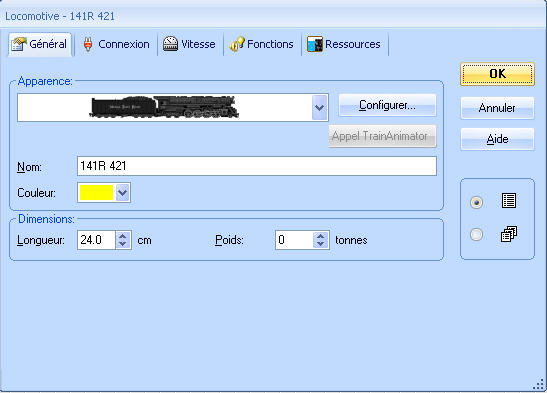 |
|
3) Paramétrage Onglet "Connexion":
Passez à l'onglet "Vitesse" |
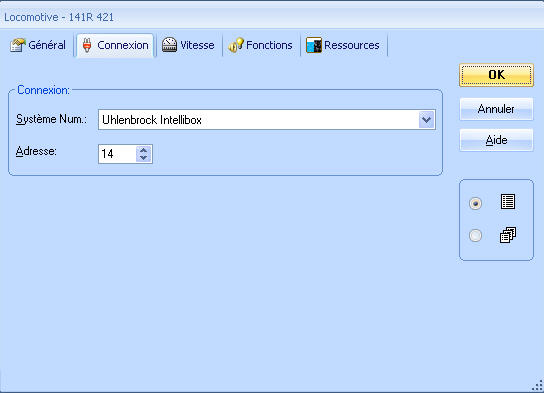 |
|
4) Paramétrage
Onglet "Vitesse": 4.1: Indiquez d'abord les vitesses maximum et minimum
de la locomotive. Puis dans le rectangle "Inertie" vous pourrez régler des
temps plus ou moins longs d'accélération et de freinage. Le
réglage fin sera fait, bien sûr, avec la locomotive posée réellement
sur le réseau. 4.2: Appuyez maintenant sur le
bouton 'Profil Automatique de Vitesse': Il faut, pour un fonctionnement optimum que
les valeurs affichées au tachymètre de la locomotives
correspondent à des vitesses d'échelle. Nous sommes ici
en apprentissage à l'écran donc nous nous contenterons
d'obervations à l'écran. - Min: il s'agit de la vitesse de seuil de la locomotive. Par vitesse
de décollage, on entend la vitesse à laquelle la loco démarre
sans à coup. Elle dépend de la qualité de la motorisation
de la loco. - Dans le premier (Vitesse de seuil) on fera un réglage fin de la vitesse de décollage de la locomotive. - Dans le second (Profil de vitesse) on obtiendra, par une procédure automatique une courbe de vitesse complète pour la locomotive. Il faudra utiliser, pour cela, une portion de voie de mesure avec trois contacts de rétrosignalisation. La méthode est décrite en détails dans la documentation de TC. - Dans le troisième, les utilisateurs
du programme Train Programmer pourront transférer les
données correspondantes et les écrire dans le
décodeur de la locomotive. |
|
|
5) Paramétrage
Onglet "Fonctions": Le type "Liste" vous permet de définir vous même une fonction spécifique contenant une liste d'opérations à effectuer quand vous appuierez sur le bouton correspondant. Nous en verrons l'utilisation des listes dans une autre étape du tutoriel. Le type "Fichier son" permet de faire jouer un
son contenu dans un fichier de votre PC lorsqu'on appuie sur le bouton
correspondant. - Appuyez sur OK |
|
|
5) Paramétrage Onglet "Fonctions": Le bouton Bibliothèque donne une vue complète de toutes les fonctions existantes et du nombre de locomotives utilisant une fonction donnée. Si vous cliquez sur une des fonctions, puis sur une des icônes de cette fonction en bas de la fenêtre, le bouton "Edition Image"devient accessible et vous permet de modifier l'icône de la fonction correspondante. Si vous cliquez sur le bouton "Nouvelle", TC va créer une nouvelle ligne dans le tableau avec un F et vous pourrez dessiner l'icône de votre choix qui sera alors attachée à la nouvelle fonction.
|
 |
![]()
Dernière version: 19/02/2009